Java-стиль JList для чата
Я пытаюсь выяснить, как добавить стилевую функциональность в JList, чтобы заставить его функционировать (кнопка закрытия, если элемент выбран) (значок нового сообщения, если новое сообщение, если получено), как это сделано здесь:
http://cdn.livechatinc.com/website/media/img/devices/windows/main-feature_v3.png
Я думаю о списке с "Анной, Люси и Джо"
Есть идеи, как этого достичь?
Изменить: переключился на правильную картинку:)
1 ответ
Есть много способов сделать то, что вы просили. Я не могу сказать, какой путь лучше - используя JListсоздание собственного компонента, рисование всего компонента с нуля или что-то еще.
У каждого подхода есть свои плюсы и минусы:
JListбыстрее в рендеринге и немного чище в коде- Пользовательский компонент легче писать, стилизовать и слушать различные события
- Рисовать компонент с нуля сложно, но он может дать лучшую скорость рендеринга и удобство использования
Я не думаю, что JTable поможет вам в любом случае лучше, чем JList - у него та же стратегия рендеринга. Да, у него есть редакторы, но их использование как кнопки или что-то подобное мне кажется немного странным.
После 15-20 минут игры JList Я сделал полную копию списка со скриншота (кроме значков - я просто выбрал свои). Вот скриншот приведенного ниже примера:
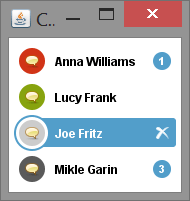
JList на самом деле довольно мощный инструмент, если вы знаете, как его использовать.
Вот исходный код для этого примера:
import javax.swing.*;
import java.awt.*;
import java.awt.event.MouseAdapter;
import java.awt.event.MouseEvent;
import java.awt.geom.Area;
import java.awt.geom.Ellipse2D;
import java.awt.geom.RoundRectangle2D;
/**
* @author Mikle Garin
* @see http://stackru.com/a/18589264/909085
*/
public class CustomListRenderer extends DefaultListCellRenderer
{
private static final ImageIcon crossIcon = new ImageIcon ( CustomListRenderer.class.getResource ( "cross.png" ) );
private static final ImageIcon tipIcon = new ImageIcon ( CustomListRenderer.class.getResource ( "tip.png" ) );
/**
* Sample frame with list.
*
* @param args arguments
*/
public static void main ( String[] args )
{
JFrame frame = new JFrame ( "Custom list renderer" );
DefaultListModel model = new DefaultListModel ();
model.addElement ( new CustomData ( new Color ( 209, 52, 23 ), 1, "Anna Williams" ) );
model.addElement ( new CustomData ( new Color ( 135, 163, 14 ), 0, "Lucy Frank" ) );
model.addElement ( new CustomData ( new Color ( 204, 204, 204 ), 0, "Joe Fritz" ) );
model.addElement ( new CustomData ( new Color ( 90, 90, 90 ), 3, "Mikle Garin" ) );
JList list = new JList ( model );
list.setCellRenderer ( new CustomListRenderer ( list ) );
list.setBorder ( BorderFactory.createEmptyBorder ( 5, 5, 5, 5 ) );
frame.add ( list );
frame.pack ();
frame.setLocationRelativeTo ( null );
frame.setDefaultCloseOperation ( JFrame.EXIT_ON_CLOSE );
frame.setVisible ( true );
}
/**
* Actual renderer.
*/
private CustomLabel renderer;
/**
* Custom renderer constructor.
* We will use it to create actual renderer component instance.
* We will also add a custom mouse listener to process close button.
*
* @param list our JList instance
*/
public CustomListRenderer ( final JList list )
{
super ();
renderer = new CustomLabel ();
list.addMouseListener ( new MouseAdapter ()
{
@Override
public void mouseReleased ( MouseEvent e )
{
if ( SwingUtilities.isLeftMouseButton ( e ) )
{
int index = list.locationToIndex ( e.getPoint () );
if ( index != -1 && list.isSelectedIndex ( index ) )
{
Rectangle rect = list.getCellBounds ( index, index );
Point pointWithinCell = new Point ( e.getX () - rect.x, e.getY () - rect.y );
Rectangle crossRect = new Rectangle ( rect.width - 9 - 5 - crossIcon.getIconWidth () / 2,
rect.height / 2 - crossIcon.getIconHeight () / 2, crossIcon.getIconWidth (), crossIcon.getIconHeight () );
if ( crossRect.contains ( pointWithinCell ) )
{
DefaultListModel model = ( DefaultListModel ) list.getModel ();
model.remove ( index );
}
}
}
}
} );
}
/**
* Returns custom renderer for each cell of the list.
*
* @param list list to process
* @param value cell value (CustomData object in our case)
* @param index cell index
* @param isSelected whether cell is selected or not
* @param cellHasFocus whether cell has focus or not
* @return custom renderer for each cell of the list
*/
@Override
public Component getListCellRendererComponent ( JList list, Object value, int index, boolean isSelected, boolean cellHasFocus )
{
renderer.setSelected ( isSelected );
renderer.setData ( ( CustomData ) value );
return renderer;
}
/**
* Label that has some custom decorations.
*/
private static class CustomLabel extends JLabel
{
private static final Color selectionColor = new Color ( 82, 158, 202 );
private boolean selected;
private CustomData data;
public CustomLabel ()
{
super ();
setOpaque ( false );
setBorder ( BorderFactory.createEmptyBorder ( 0, 36 + 5, 0, 40 ) );
}
private void setSelected ( boolean selected )
{
this.selected = selected;
setForeground ( selected ? Color.WHITE : Color.BLACK );
}
private void setData ( CustomData data )
{
this.data = data;
setText ( data.getName () );
}
@Override
protected void paintComponent ( Graphics g )
{
Graphics2D g2d = ( Graphics2D ) g;
g2d.setRenderingHint ( RenderingHints.KEY_ANTIALIASING, RenderingHints.VALUE_ANTIALIAS_ON );
if ( selected )
{
Area area = new Area ( new Ellipse2D.Double ( 0, 0, 36, 36 ) );
area.add ( new Area ( new RoundRectangle2D.Double ( 18, 3, getWidth () - 18, 29, 6, 6 ) ) );
g2d.setPaint ( selectionColor );
g2d.fill ( area );
g2d.setPaint ( Color.WHITE );
g2d.fill ( new Ellipse2D.Double ( 2, 2, 32, 32 ) );
}
g2d.setPaint ( data.getCircleColor () );
g2d.fill ( new Ellipse2D.Double ( 5, 5, 26, 26 ) );
g2d.drawImage ( tipIcon.getImage (), 5 + 13 - tipIcon.getIconWidth () / 2, 5 + 13 - tipIcon.getIconHeight () / 2, null );
if ( selected )
{
g2d.drawImage ( crossIcon.getImage (), getWidth () - 9 - 5 - crossIcon.getIconWidth () / 2,
getHeight () / 2 - crossIcon.getIconHeight () / 2, null );
}
else if ( data.getNewMessages () > 0 )
{
g2d.setPaint ( selectionColor );
g2d.fill ( new Ellipse2D.Double ( getWidth () - 18 - 5, getHeight () / 2 - 9, 18, 18 ) );
final String text = "" + data.getNewMessages ();
final Font oldFont = g2d.getFont ();
g2d.setFont ( oldFont.deriveFont ( oldFont.getSize () - 1f ) );
final FontMetrics fm = g2d.getFontMetrics ();
g2d.setPaint ( Color.WHITE );
g2d.drawString ( text, getWidth () - 9 - 5 - fm.stringWidth ( text ) / 2,
getHeight () / 2 + ( fm.getAscent () - fm.getLeading () - fm.getDescent () ) / 2 );
g2d.setFont ( oldFont );
}
super.paintComponent ( g );
}
@Override
public Dimension getPreferredSize ()
{
final Dimension ps = super.getPreferredSize ();
ps.height = 36;
return ps;
}
}
/**
* Custom data for our list.
*/
private static class CustomData
{
private Color circleColor;
private int newMessages;
private String name;
public CustomData ( Color circleColor, int newMessages, String name )
{
super ();
this.circleColor = circleColor;
this.newMessages = newMessages;
this.name = name;
}
private Color getCircleColor ()
{
return circleColor;
}
private int getNewMessages ()
{
return newMessages;
}
private String getName ()
{
return name;
}
}
}
Да, этот пример требует дополнительных знаний Graphics2Dиначе вы не сможете полностью имитировать исходный пример. Но это то, что вам нужно знать, если вы хотите создать действительно хороший пользовательский интерфейс.
Во всяком случае, единственная проблема с JList в данном случае компоненты, которые используются для визуализации ячеек, не являются "активными", что означает, что вы можете поместить некоторую кнопку в рендерер, но она не будет действовать как кнопка - это будет простое изображение этой кнопки в конце. И конечно вы не будете получать никаких событий от такой кнопки.
Еще одна вещь, которую вы можете видеть как 10 кнопок в списке (например, если у вас есть 10 ячеек в списке), но только одна действительная кнопка с различными настройками будет использоваться для рендеринга всех этих ячеек - это основная оптимизация JList - он не создает тонны компонентов для каждой ячейки, он использует один рендер для каждой отдельной ячейки.
Таким образом, вы должны добавить свой собственный слушатель мыши в список и работать с координатами событий мыши в списке (это на самом деле не так сложно). Я сделал это в приведенном выше примере - маленький слушатель мыши, чтобы ловить щелчки на крестообразной "кнопке".
Имейте в виду, что у списка есть свои собственные слушатели мыши, которые выбирают ячейки - вы должны "сотрудничать" с этими слушателями, чтобы избежать любого неправильного поведения в вашем собственном списке.
PS Я почти забыл, вот две иконки, которые я использовал: <  > <
> <  >
>
2-й - белый (крестик), поэтому я выделил его скобками - не пропустите!:)